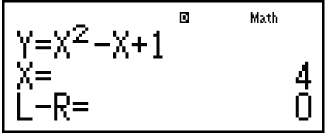Utilizando a função SOLVE
SOLVE usa o método de Newton para aproximar a solução das equações.
Observe que a função SOLVE pode ser utilizada somente no modo COMP.
Os tipos de equações cujas soluções podem ser obtidas utilizando a função SOLVE são descritos a seguir.
Equações que incluem a variável X: X2 + 2X - 2, Y = X + 5, X = sin(M), X + 3 = B + C
A função SOLVE resolve X. Uma expressão como X2 + 2X - 2 é considerada como X2 + 2X - 2 = 0.
Inserção de equações utilizando a seguinte sintaxe: {equação}, {solução variável}
A função SOLVE resolve Y, por exemplo, quando uma equação é inserida como: Y = X + 5, Y
Importante!
Se uma equação contiver funções inseridas que incluam abrir parêntese (como, por exemplo, sin e log), não omita o fechar parênteses.
As seguintes funções não são permitidas dentro de uma equação: ∫, d/dx, Σ, Pol, Rec.
Exemplo: Para resolver y = ax2 + b para x quando y = 0, a = 1 e b = -2

 (Y)
(Y)
 (=)
(=)
 (A)
(A)
 (X)
(X)


 (B)
(B)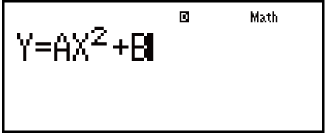

 (SOLVE)
(SOLVE)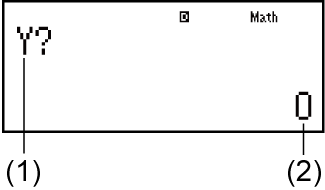
(1) Solicitação de inserção de um valor para Y
(2) Valor atual de Y
- 0
 1
1
 2
2
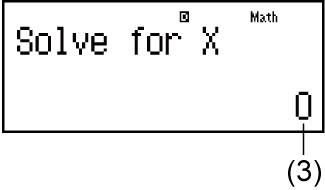
(3) Valor atual de X
Inserir um valor inicial para X (Aqui, inserir 1):
- 1

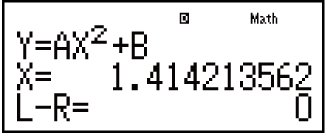
Tela de solução
- Para sair da função SOLVE:

Nota
No período após pressionar 
 (SOLVE) e antes de sair da função SOLVE pressionando
(SOLVE) e antes de sair da função SOLVE pressionando  , você deve utilizar os procedimentos de inserção da Exibição Linear para entrada de dados.
, você deve utilizar os procedimentos de inserção da Exibição Linear para entrada de dados.
Importante!
Dependendo do que você inserir para o valor inicial de X (solução variável), a função SOLVE não poderá obter soluções. Se isso acontecer, tente alterar o valor inicial de modo que fiquem mais próximos da solução.
A função SOLVE pode não determinar a solução correta, mesmo quando houver uma.
A função SOLVE utiliza o método de Newton, portanto, mesmo se houver múltiplas soluções, somente uma delas será exibida.
Por causa das limitações do método de Newton, as soluções tendem a dificultar a obtenção de equações como as seguintes: y = sin(x), y = ex, y = √x.
Conteúdo da tela de solução
As soluções são sempre exibidas em forma decimal.
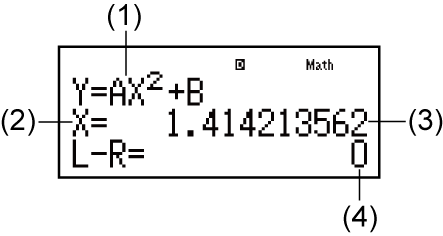
(1) Equação (a equação que você inseriu)
(2) Variável resolvida
(3) Solução
(4) Resultado do (lado esquerdo) - (lado direito)
"Resultado do (lado esquerdo) - (lado direito)" mostra o resultado quando o lado direito da equação é subtraído do lado esquerdo, após atribuir o valor obtido à variável que está sendo resolvida. O mais próximo desse resultado é zero, a mais elevada precisão da solução.
Tela de continuação
A função SOLVE efetua a convergência um número predefinido de vezes. Se não for possível encontrar uma solução, é exibida uma tela de confirmação que mostra "Continue: [=]", perguntando se você deseja continuar.
Pressione  para continuar ou
para continuar ou  para cancelar a operação SOLVE.
para cancelar a operação SOLVE.
Exemplo: Para resolver y = x2 - x + 1 para x quando y = 3, 7 e 13.

 (Y)
(Y)
 (=)
(=)
 (X)
(X)


 (X)
(X) 1
1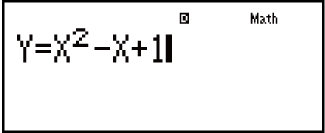

 (SOLVE)
(SOLVE)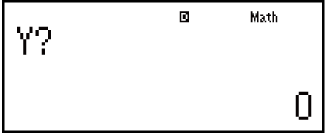
- 3

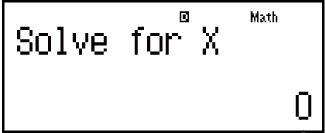
Inserir um valor inicial para X (Aqui, inserir 1):
- 1

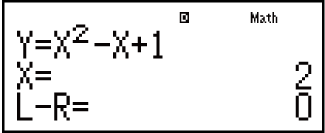
 7
7

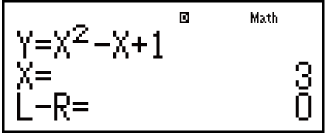
 13
13